Hangposta / vizuális hangposta beállítása iPhone-on
A hangpostás funkció az iPhone készüléken lehetővé teszi a felhasználók számárarögzítsen üzenetet azoknak a hívóknak, akiknek iPhone nincs ilyen. Ez egy kényelmes szolgáltatás, mivel a címzett meghallgatja az üzenetet, és azonnal kapcsolatba lép Önnel. Kényelmesebb szolgáltatás a vizuális hangposta funkció, amely megjeleníti az összes hangpostáját, és az iPhone felhasználók használhatják a hangpostákat, törölhetik és rendezhetik azokat. Szeretné tudni, hogyan állítsa be a hangpostát az iPhone XS / XS Max / XR / X / 8/8 Plus / 7/7 Plus készüléken. / 6 / 6S / 6 Plus / 6S Plus / 5S / SE? Ez a cikk ismerteti az összes, amit tudnia kell. Győződjön meg arról, hogy frissítette a legújabb iOS verzióra a Beállítások> Általános> Szoftverfrissítés menüponttal.
- 1. rész. Hogyan állítsuk be a hangpostát az iPhone készüléken?
- 2. rész. Hogyan változtassuk meg a hangpostát az iPhone készüléken?
- 3. rész. Hogyan változtassuk meg vagy állítsuk vissza a hangpostai kódot?
- 4. rész. Hogyan lehet hallgatni a hangpostát iPhone-on?
- 5. rész. Hogyan lehet hangpostát törölni az iPhone készülékről?
- 6. rész. Mennyi adatot használ a vizuális hangposta?
- Extra tipp: Hogyan lehet visszaállítani a törölt iPhone hangpostát?
1. rész. Hogyan állítsuk be a hangpostát az iPhone készüléken?
Az iPhone vizuális hangposta beállításához létre kell hoznia egy jelszót, majd az alábbiak szerint kell beállítania.
1. lépés: Indítsa el a Phone App alkalmazást az iPhone készülékén a kezdőképernyőn.
2. lépés: Koppintson az interfész jobb alsó sarkában található Hangpostára.
3. lépés: Koppintson a Beállítás most elemre, és írja be a négy-hat számjegyű kódot, amely könnyen megjegyezhető.

4. lépés: Koppintson a Kész elemre, írja be újra a jelszót, és végezze el a Kész még egyszer megérintésével.
5. lépés: Válasszon az Alapértelmezett vagy az Egyedi közül. Ez utóbbi lehetővé teszi egyéni üdvözlet létrehozását.

2. rész. Hogyan változtassuk meg a hangpostát az iPhone készüléken?
Ha meg akarja változtatni a hangposta üdvözletét az iPhone készüléken, kövesse az alábbi eljárást.
1. lépés: Nyissa meg a Telefonalkalmaz> Hangpostát> Üdvözlet.
2. lépés: Koppintson az Egyéni elemre, majd a Felvétel elemre, amikor készen áll az egyéni üdvözlet rögzítésére.
3. lépés: Érintse meg a Lejátszás gombot, hogy meghallgassa, majd a befejezéshez érintse meg a Mentés lehetőséget.

3. rész. Hogyan változtassuk meg vagy állítsuk vissza a hangpostai kódot?
Két forgatókönyv garantálja, hogy a hangpostát megváltoztassaiPhone: nem emlékszik a jelszavára, vagy csak biztonságosabbá szeretné változtatni. A második esetben kövesse az alábbi eljárást. (Ne cserélje ki a SIM-kártyát, amikor megváltoztatja a jelszavát.)
1. lépés: Indítsa el a Beállítások alkalmazást.
2. lépés: Lépjen a Telefon> Hangpostai jelszó módosítása elemre.

3. lépés: Írja be a régi jelszavát, majd adja meg az új jelszavát, majd erősítse meg újra.
Ha elfelejtette a hangposta jelszavát, vegye fel a kapcsolatot szolgáltatójával, és ők visszaállítják az Ön számára.
4. rész. Hogyan lehet hallgatni a hangpostát iPhone-on?
Egy számmal ellátott jelvény, amely a számot jelölinem hallott üzenetek száma jelenik meg a Hangpostán lapon, amikor az egyik hívó fél hangüzenetet hagy. A hangposta üzenet meghallgatásához kövesse az alábbi eljárást.
1. lépés: Indítsa el a Telefon alkalmazást, és koppintson a képernyő jobb alsó sarkában található Hangpostára.
2. lépés: Válasszon hangposta üzenetet. Ez megjeleníti a lejátszási lehetőségeket. Ha az üzenetet a telefon hangszórójával szeretné lejátszani, válassza a Hangszóró lehetőséget. Ha egyébként, például egy Bluetooth hangszórón keresztül, válassza az Hang lehetőséget.

3. lépés: Hallgatáshoz nyomja meg a lejátszást, a szünethez nyomja meg a szünet gombot, és húzza a sávot előre vagy hátra.
5. rész. Hogyan lehet hangpostát törölni az iPhone készülékről?
Ha már meghallgatta a hangpostát, törölheti azt; ez átkerül a Törölt üzenetek mappába. Kövesse az alábbi eljárást.
1. lépés: Indítsa el a Phone App alkalmazást az iPhone kezdőképernyőjén.
2. lépés: Koppintson az interfész jobb alsó sarkában található Hangpostára.
3. lépés: Válassza ki a hangpostát, ha megérinti, majd koppintson a Törlés elemre.

A teljes törléséhez kövesse a fenti 1. és 2. lépést, majd koppintson az Üzenetek törlése> Üzenet törlése elemre.
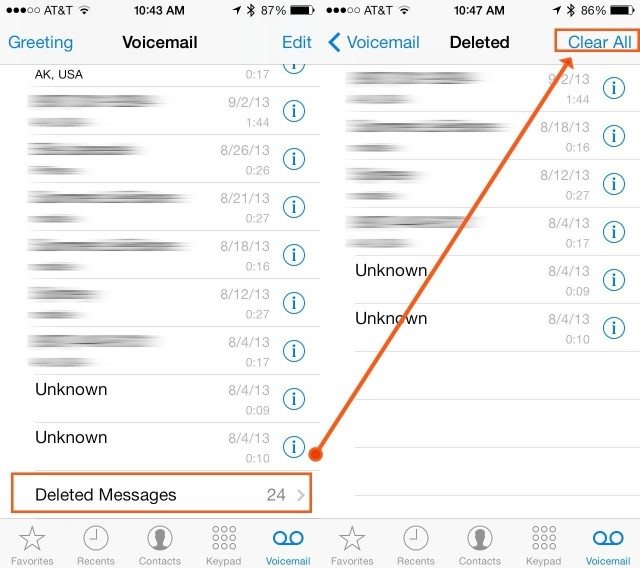
6. rész. Mennyi adatot használ a vizuális hangposta?
Az iPhone vizuális hangpostafájljainak körülbelül 1,6KB / másodperc szükséges. Az egy perces iPhone hangposta fájl kevesebb, mint 100KB. A 10 perces iPhone hangposta kevesebb, mint 1 MB (megabájt) felhasználást igényel.
Ha szeretné megtudni, hogy mennyi adatot használ a vizuális hangposta az iPhone-ján, lépjen a Beállítások -> Mobiltelefon -> Rendszerszolgáltatások menüpontra.
Extra tipp: Hogyan lehet visszaállítani a törölt iPhone hangpostát?
Abban az esetben, ha véletlenül törölte ahangposta, a Tenorshare UltData használatával helyreállíthatja azokat. A Tenorshare UltData lehetővé teszi a felhasználók számára, hogy előzetesen megtekinthessék és szelektíven visszaállítsák a hangposta és más adatokat az iPhone készülékről. A helyreállításhoz kövesse az alábbi eljárást.
1. lépés: Töltse le, telepítse és futtassa a Tenorshare UltData számítógépen. Csatlakoztassa iPhone-ját a számítógépéhez USB-kábellel.
2. lépés: Jelölje be a Hangposta jelölőnégyzetet, a többi helyreállítandó adattípussal együtt, majd kattintson a Start Scan gombra.
3. lépés: Minden hangposta megjelenik; Válassza ki azokat, amelyeket vissza szeretne állítani, és fejezze be a helyreállítási folyamatot a Visszaállítás gombra kattintva, hogy az összes hangposta visszaálljon.

Következtetés
Kíváncsi az új iPhone XS / XS Max / XR hangposta beállítása? Kövesse a fenti eljárást. Amennyiben elvesztette a hangpostaüzeneteket, erősen javasoljuk, hogy helyrehozza azokat a Tenorshare UltData használatával.









